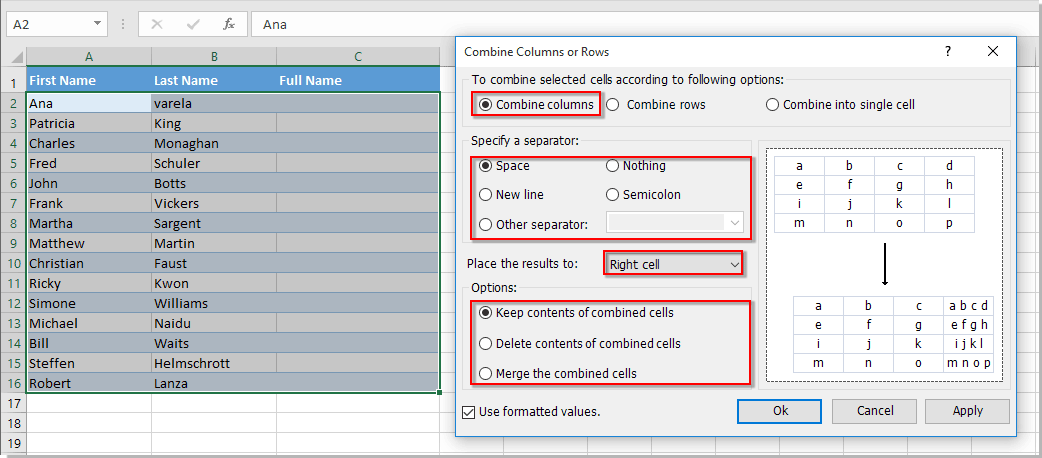كيفية دمج محتويات خلايا متعددة دون فقدان البيانات في Excel؟
قد نقوم بدمج الخلايا ومحتوياتها في Microsoft Excel بشكل متكرر. ولكن، هل وجدت أسهل طريقة لدمج محتويات الخلية؟ هنا سنتحدث عن كيفية دمج محتويات الخلايا في Excel بسهولة وسرعة.
دمج خلايا متعددة في خلية واحدة باستخدام كود VBA
دمج خلايا متعددة في خلية واحدة باستخدام Kutools لـ Excel دون فقدان البيانات
دمج خلايا متعددة في خلية واحدة باستخدام كود VBA
يمكن أن يساعدك الكود التالي من VBA على دمج خلايا متعددة في خلية واحدة، ويمكنك تطبيق الكود باتباع الخطوات التالية:
1. انقر فوق Developer > Visual Basic، سيتم عرض نافذة جديدة Microsoft Visual Basic for applications، انقر فوق Insert > Module، وأدخل الكود التالي في الوحدة:
Sub MergeOneCell()
'Updateby20140128
Dim Rng As Range
Dim WorkRng As Range
Dim Sigh As String
On Error Resume Next
xTitleId = "KutoolsforExcel"
Set WorkRng = Application.Selection
Set WorkRng = Application.InputBox("Range", xTitleId, WorkRng.Address, Type:=8)
Sigh = Application.InputBox("Symbol merge", xTitleId, "", Type:=2)
xOut = ""
Application.DisplayAlerts = False
For Each Rng In WorkRng
xOut = xOut & Rng.Value & Sigh
Next
With WorkRng
.Merge
.Value = VBA.Left(xOut, VBA.Len(xOut) - 1)
End With
Application.DisplayAlerts = True
End Sub
2. ثم انقر ![]() زر التنفيذ لتشغيل الكود. ستظهر نافذة منبثقة لتحديد نطاق للعمل مع VBA. شاهد لقطات الشاشة:
زر التنفيذ لتشغيل الكود. ستظهر نافذة منبثقة لتحديد نطاق للعمل مع VBA. شاهد لقطات الشاشة:
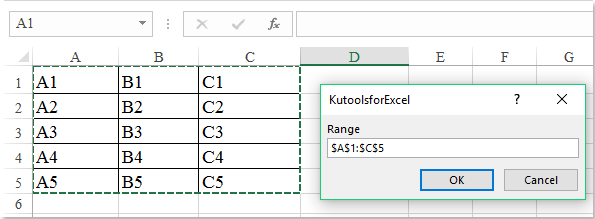
3. انقر فوق موافق، ستظهر نافذة أخرى لتحديد الفاصل. شاهد لقطة الشاشة:
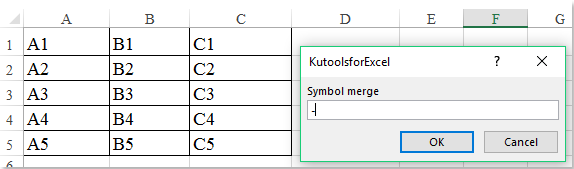
4. انقر فوق موافق، ثم يتم دمج محتويات الخلايا في النطاق المحدد إلى خلية واحدة. شاهد لقطة الشاشة:

دمج خلايا متعددة في خلية واحدة باستخدام Kutools لـ Excel دون فقدان البيانات
إذا كان لديك Kutools لـ Excel مثبتًا، يمكنك دمج محتويات الخلايا لصفوف أو أعمدة متعددة بسهولة دون استخدام الصيغ.
1. حدد الخلايا التي تريد دمج بياناتها. وطبق هذه الأداة بالنقر فوق Kutools > Merge & Split > Combine Rows, Columns or Cells without Losing Data.
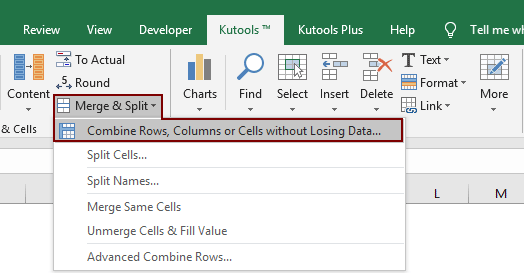
2. في مربع الحوار دمج الأعمدة أو الصفوف، حدد الخيارات التي تحتاجها. شاهد لقطة الشاشة:
- (1.) حدد دمج في خلية واحدة ضمن دمج النطاق المحدد بالطريقة التالية؛
- (2.) حدد فاصل للبيانات المدمجة. يمكنك فصل كل محتوى بمسافة، لا شيء، فاصلة منقوطة، أو نص محدد. كما يمكنك أيضًا عرض المحتوى المدمج في سطر جديد.
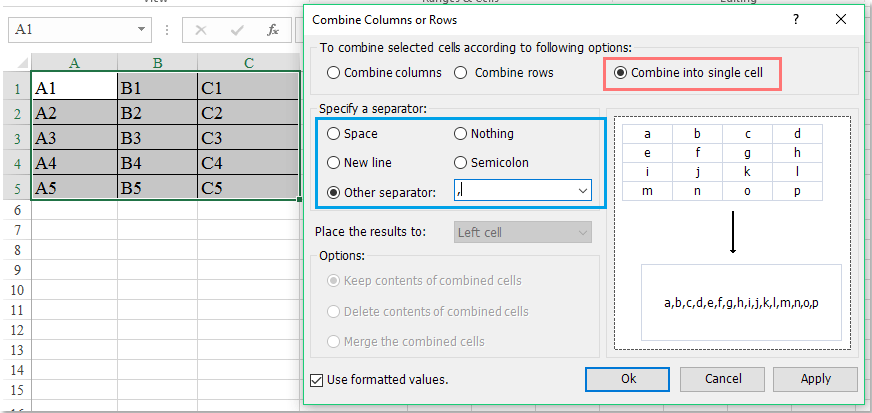
3. ثم انقر فوق موافق أو تطبيق، سيتم دمج جميع البيانات في الخلايا المتعددة في خلية واحدة. شاهد لقطة الشاشة:

ملاحظة: يمكن لهذه الأداة أيضًا مساعدتك في دمج خلايا الأعمدة المحددة. يمكنك دمج الاسم الأول والأخير في خلية اسم كامل واحد كما هو موضح في لقطة الشاشة أدناه.
ثم يمكنك رؤية الأسماء الأولى والأخيرة تم دمجها وتوجد في خلايا الاسم الكامل.
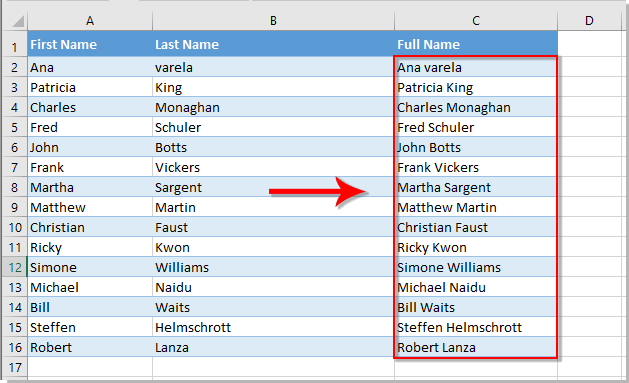
إذا كنت ترغب في الحصول على نسخة تجريبية مجانية (30 يوم) من هذه الأداة، يرجى النقر لتنزيلها، ثم الانتقال لتطبيق العملية وفقًا للخطوات المذكورة أعلاه.
عرض توضيحي: دمج / الجمع بين خلايا متعددة في واحدة دون فقدان البيانات
مقالات ذات صلة
أفضل أدوات الإنتاجية لمكتب العمل
عزز مهاراتك في Excel باستخدام Kutools لـ Excel، واختبر كفاءة غير مسبوقة. Kutools لـ Excel يوفر أكثر من300 ميزة متقدمة لزيادة الإنتاجية وتوفير وقت الحفظ. انقر هنا للحصول على الميزة الأكثر أهمية بالنسبة لك...
Office Tab يجلب واجهة التبويب إلى Office ويجعل عملك أسهل بكثير
- تفعيل تحرير وقراءة عبر التبويبات في Word، Excel، PowerPoint، Publisher، Access، Visio وProject.
- افتح وأنشئ عدة مستندات في تبويبات جديدة في نفس النافذة، بدلاً من نوافذ مستقلة.
- يزيد إنتاجيتك بنسبة50%، ويقلل مئات النقرات اليومية من الفأرة!
جميع إضافات Kutools. مثبت واحد
حزمة Kutools for Office تجمع بين إضافات Excel وWord وOutlook وPowerPoint إضافة إلى Office Tab Pro، وهي مثالية للفرق التي تعمل عبر تطبيقات Office.
- حزمة الكل في واحد — إضافات Excel وWord وOutlook وPowerPoint + Office Tab Pro
- مثبّت واحد، ترخيص واحد — إعداد في دقائق (جاهز لـ MSI)
- الأداء الأفضل معًا — إنتاجية مُبسطة عبر تطبيقات Office
- تجربة كاملة لمدة30 يومًا — بدون تسجيل، بدون بطاقة ائتمان
- قيمة رائعة — وفر مقارنة بشراء الإضافات بشكل منفرد